Прямая ссылка на запуск бота
Как отправить ссылку на запуск бота по почте? Как запускать бота со своего сайта не используя виджет-кнопку?
Открыть в новом окне по ссылке
Прямая ссылка позволяет запускать бота минуя мини-лендинг. Подписчику нужно будет просто перейти по такой ссылке в мессенджер, кликнуть по кнопке Старт / Start / Начать и запустится цепочка сообщений из чат-бота.
Для перехода в мессенджер с вашего сайта мы рекомендуем использовать виджет-кнопки или виджет-подписки.
Случаи, когда может понадобиться прямая ссылка на бота:
не подходит стандартный дизайн виджет-кнопок
вы хотите разместить на сайте именно ссылку, а не кнопку
нужно запускать бота по ссылке из письма
нужна прямая ссылка по другим причинам
Ссылка из настроек бота
Для чат-ботов Телеграм, Viber и Facebook* мы выводим прямые ссылки в настройках бота.
В редактор нужного бота откройте настройки (иконка шестерёнки ⚙️), перейдите в раздел «Настройки» и скопируйте ссылку.
🚩 Такая ссылка будет сразу запускать цепочку бота для всех ваших подписчиков без дополнительных настроек (мини-лендингов, автоматизаций и др.)
Ссылка из настроек мини-лендинга
Также можно скопировать ссылку на цепочку бота или авторассылки из мини-лендинга.
Настройте мини-лендинг, добавьте кнопки нужных мессенджеров и скопируйте ссылку.
🚩Переход по такой ссылке не будут менять статистику просмотров и кликов по кнопке на мини-лендинге. Эта ссылка идет в обход мини-лендинга и не связана с кнопками.
Ссылка для бота ВК
Для чат-ботов ВКонтакте нет прямой ссылки. Используйте ссылку на лендинг ВК с автоподпиской.
Пример: https://vk.com/app6379730_-105079373#l=2&ml=5&auto=1
Нужна ссылка, начинающаяся с https
Для ботов Телеграм нужно преобразовать ссылку по этому примеру:
было: tg://resolve?domain=whatsHelpBot&start=ml195
стало: https://t.me/whatsHelpBot?start=ml195
Для WhatsApp, ВКонтакте и Facebook* ссылка уже начинается с HTTPS.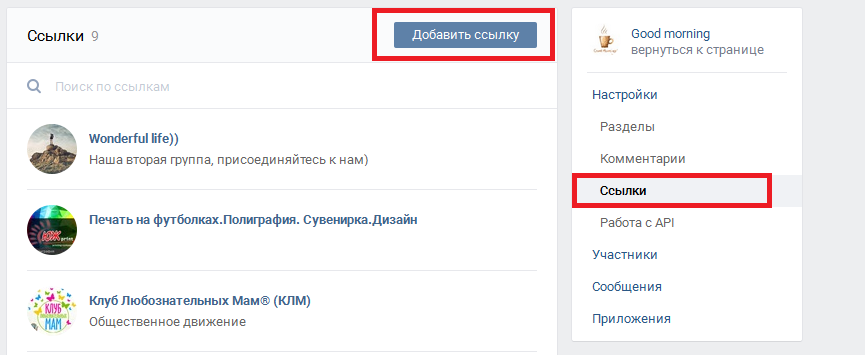
Для Viber такой возможности нет
Как передать UTM-метки в прямых ссылках
Есть возможность настроить передачу utm меток в прямых ссылках ботов Телеграм. Об этом можно почитать в статье.
🚩В других мессенджерах при использовании прямой ссылки utm-метки и цели не будут передаваться. Обычные внутренние метки будут присваиваться подписчикам.
Для передачи utm меток используйте инструменты роста: мини-лендинг и виджет.
*принадлежит Meta, признана экстремистской в России
Если вы не нашли ответ на свой вопрос, задайте его нам в чате внутри кабинета либо напишите на [email protected] 😃
Получите 14 дней полного функционала платформы для создания рассылок, автоворонок и чат-ботов BotHelp.
Получить 14 дней бесплатно
Как добавить ссылку в сторис ВК на телефоне и компьютере
ВКонтакте является одной из самых популярных социальных сетей, которая предоставляет не только инструменты для общения и обмена материалами, но и продвижения своих товаров и услуг. Stories — является отличной функцией как для первой, так и для второй цели, так как отображается в разделе «Новости» всех пользователей, которые подписаны на ваш профиль. В этой статье мы рассмотрим как добавить ссылку в сторис ВК.
Stories — является отличной функцией как для первой, так и для второй цели, так как отображается в разделе «Новости» всех пользователей, которые подписаны на ваш профиль. В этой статье мы рассмотрим как добавить ссылку в сторис ВК.
Содержание
- Как добавить ссылку в историю с ПК
- Как добавить ссылку в историю ВКонтакте с мобильного устройства
- Заключение
Как добавить ссылку в историю с ПК
Бытует мнение, что опубликовать историю ВК с компьютера невозможно, так же, как и в Инстаграме. Но специально для вас мы подготовили метод, который 100% сработает:
- Откройте ваш профиль ВКонтакте.
- Справа, в самой последней графе инструментов социальной сети, клините на надпись «Разработчикам».
- Сверху найдите раздел «Мои приложения» и в открывшемся окне кликните на «Список методов».
- Опуститесь в самый низ страницы, пока не увидите поле «Stories».
 Нажмите на него, чтобы отобразилось поле getVideoUploadServer.
Нажмите на него, чтобы отобразилось поле getVideoUploadServer.
Примечание: Если вдруг вы не хотите выполнять представленный выше ряд действий, просто перейди те по этой ссылке.
Возвращаемся к добавлению истории через компьютерную версию. В этой части раздела мы расскажем вам о том, как добавить сторис и расшифруем представленные соцсетью значения.
- Пролистайте страницу вниз, пока не увидите вкладку «Пример запроса».
- Здесь вы увидите формы, в которых вам необходимо придать определенные значения.
- Параметр add_to_news позволит добавить историю. Отмечаем его галочкой.
- В следующем поле link_text выбираем из списка параметров надпись, которая будет на кнопке перехода по ссылке.
- В параметр link_url вставляем адрес перехода (ссылку на пост, картинку, видео, обсуждение или любой другой материал).
- В пункте «Версия» выберите 5.
 102, так как с новой версией могут возникнуть проблемы во время добавления истории.
102, так как с новой версией могут возникнуть проблемы во время добавления истории. - Кликните на кнопку «Выполнить». Если ваши действия были правильными, то откроется кнопка для загрузки файла. Кликните на «Выберите файл».
- Найдите подготовленный файл с историей. После загрузки, должен отобразиться код — это значит, что вы загрузили сторис и она уже отображается в разделе «Новости».
Снимать ролики или делать снимки в реальном времени с компьютера не предоставляется возможным. На данный момент, загрузить историю ВК с компьютера можно только таким методом.
Как добавить ссылку в историю ВКонтакте с мобильного устройства
С помощью смартфона можно не только без каких-либо трудностей добавить сторис, но и добавить в нее кликабельную ссылку. Это не отнимет у вас слишком много времени и ресурсов: потребуется лишь загрузить мобильное приложение с Google Play, или App Store, а также иметь доступ в интернет.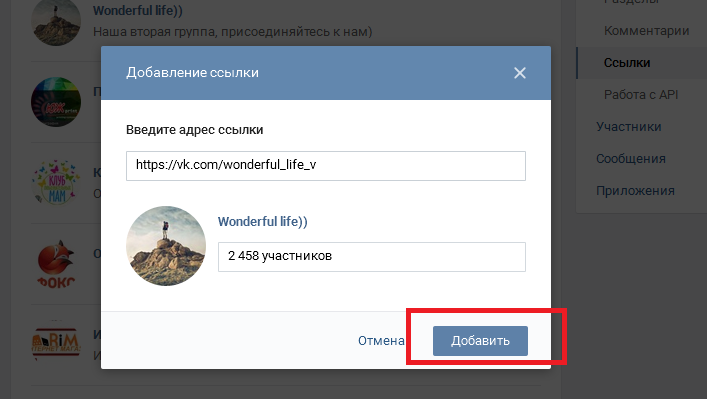

 Нажмите на него, чтобы отобразилось поле getVideoUploadServer.
Нажмите на него, чтобы отобразилось поле getVideoUploadServer. 102, так как с новой версией могут возникнуть проблемы во время добавления истории.
102, так как с новой версией могут возникнуть проблемы во время добавления истории.